Você provavelmente está se perguntando: Como adicionar Histórias Instagram de seu PC Desktop? - A solução que você está procurando chama-se Instagram Stories: Storrito.com
Storrito.com - O Editor de Histórias Instagram para PC
Storrito lhe permite criar e publicar suas histórias Instagram e Facebook a partir de seu PC desktop, ou Mac. Assim você pode planejar suas histórias com antecedência, confortavelmente a partir de seu navegador da web. Isto permite que você o faça:
- Carregar suas fotos ou vídeos a partir de seu PC desktop
- Edite sua história on-line - você pode adicionar Adesivos Instagram, Gifs, Fotos, Emojis, Texto, etc.
- Programe e publique automaticamente suas Histórias IG (sem nenhuma notificação)
Como publicar histórias Instagram a partir do PC com Storrito.com
Siga este tutorial passo a passo para aprender como adicionar e publicar automaticamente suas Histórias Instagram a partir de seu navegador web:- Selecione a conta Instagram para a qual você deseja publicar a história.
- Se você também quiser adicioná-la às suas histórias no Facebook, clique no botão de rádio abaixo, e Storrito irá automaticamente postar sua história no Facebook.
- Finalmente selecione 'Post Now' ou, se você quiser agendá-la, simplesmente escolha uma data e hora em que ela deve ser colocada no ar.
Cadastre-se na Storrito
Storrito é uma aplicação web, portanto, não há necessidade de baixar nada. Funciona em Chrome, Firefox e até mesmo no Internet Explorer. Você pode simplesmente se inscrever em Storrito.com com sua conta Google ou seu endereço de e-mail e uma senha.
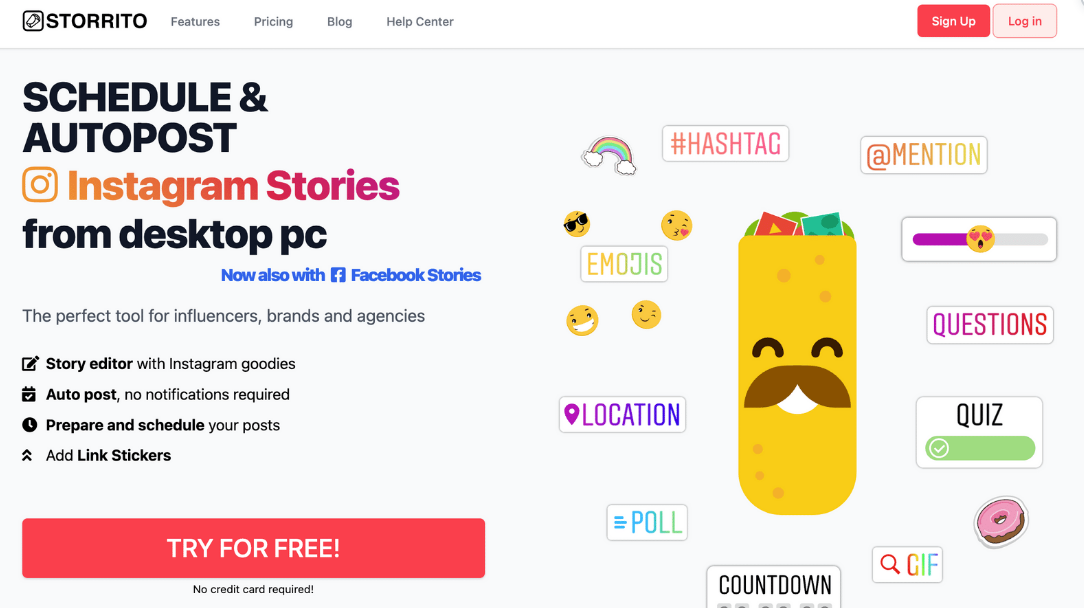
Conecte sua conta Instagram.
Após o processo de cadastramento, você tem que conectar sua conta Instagram à Storrito. Primeiro, você precisa confirmar sua localização. Em seguida, digite seu nome de usuário e senha Instagram. Não se preocupe, a conexão é segura. Clique em "Salvar esta conexão" e você está pronto! 💪
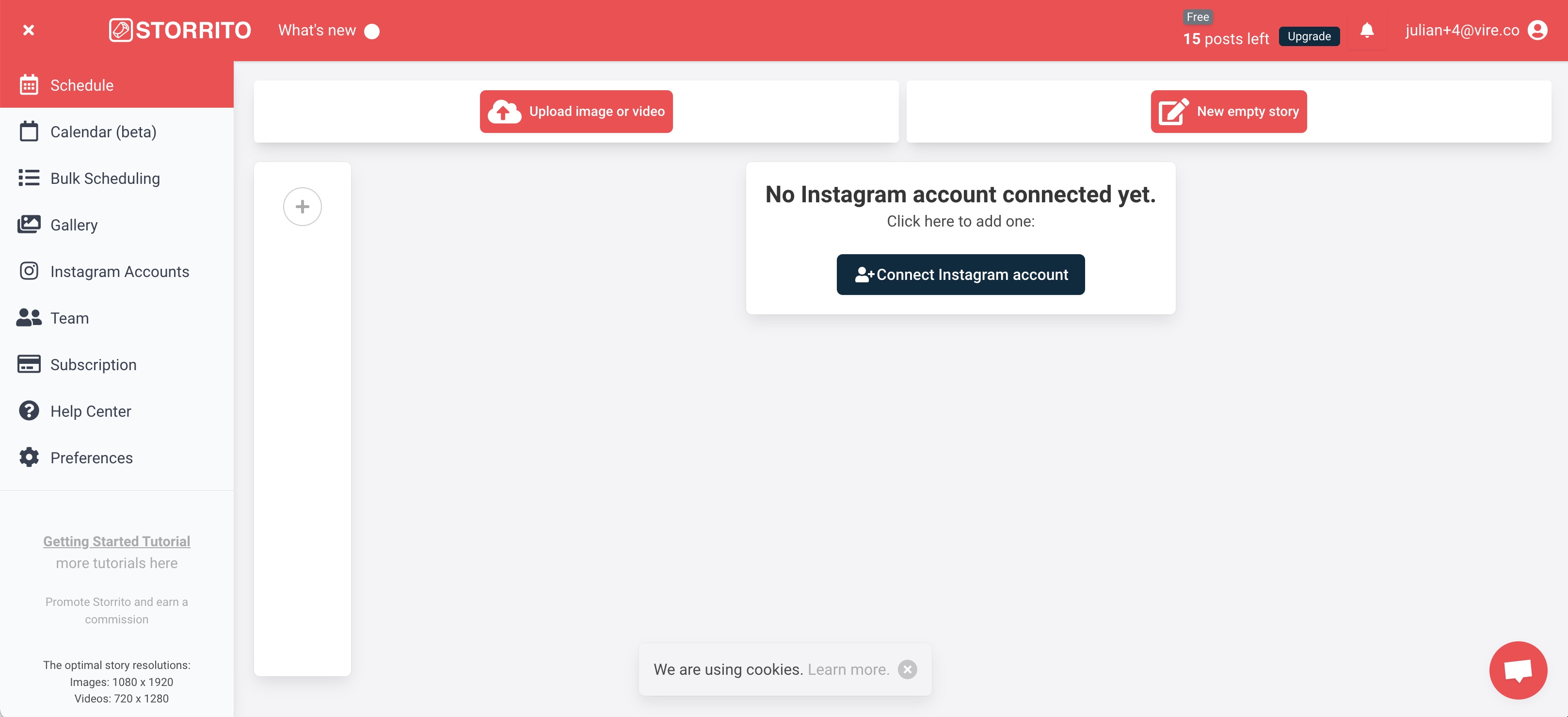
Faça o upload de sua história Instagram Imagens ou vídeos do PC
Agora você pode começar a fazer o upload de suas fotos e vídeos. Você pode simplesmente arrastar e soltar seus criativos na galeria a partir de sua área de trabalho. Uma vez carregados seus arquivos, clique na foto que você deseja publicar, e de dentro do popup, você pode diretamente "postar ou agendar" a foto para seu Instagram Story ou você pode clicar em "editar" para abrir o editor de histórias.
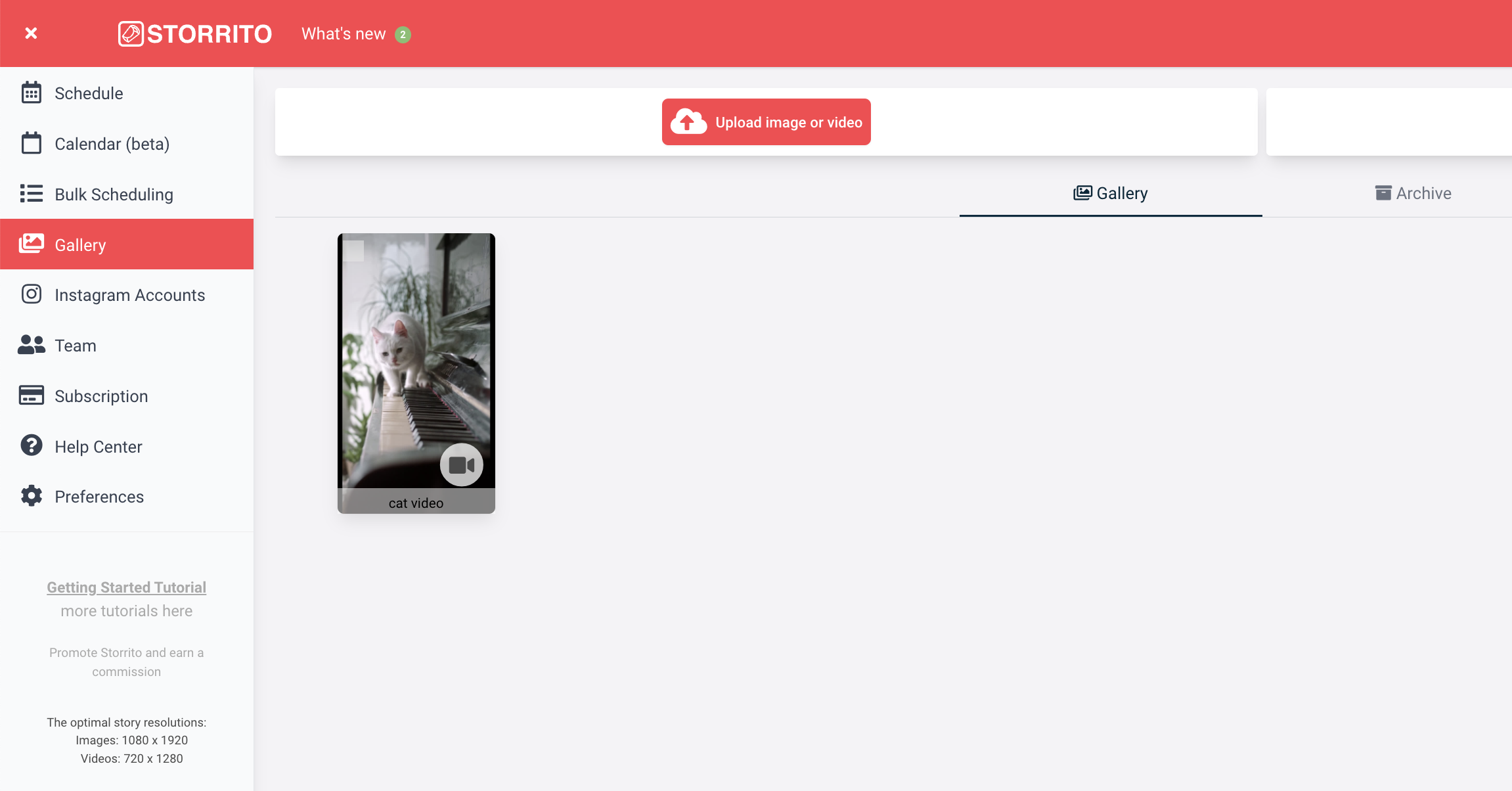
Use o Storrito's Story Editor para adicionar Adesivos
No Editor de História, você pode adicionar tags, link-stickers, localizações, polls, e um **tempo de contagem regressiva*** à sua história Instagram. Assim que você tiver terminado e criado a história perfeita para seu próximo post, clique em "Salvar " no canto superior direito para salvar seu modelo de história e passar para o próximo passo.
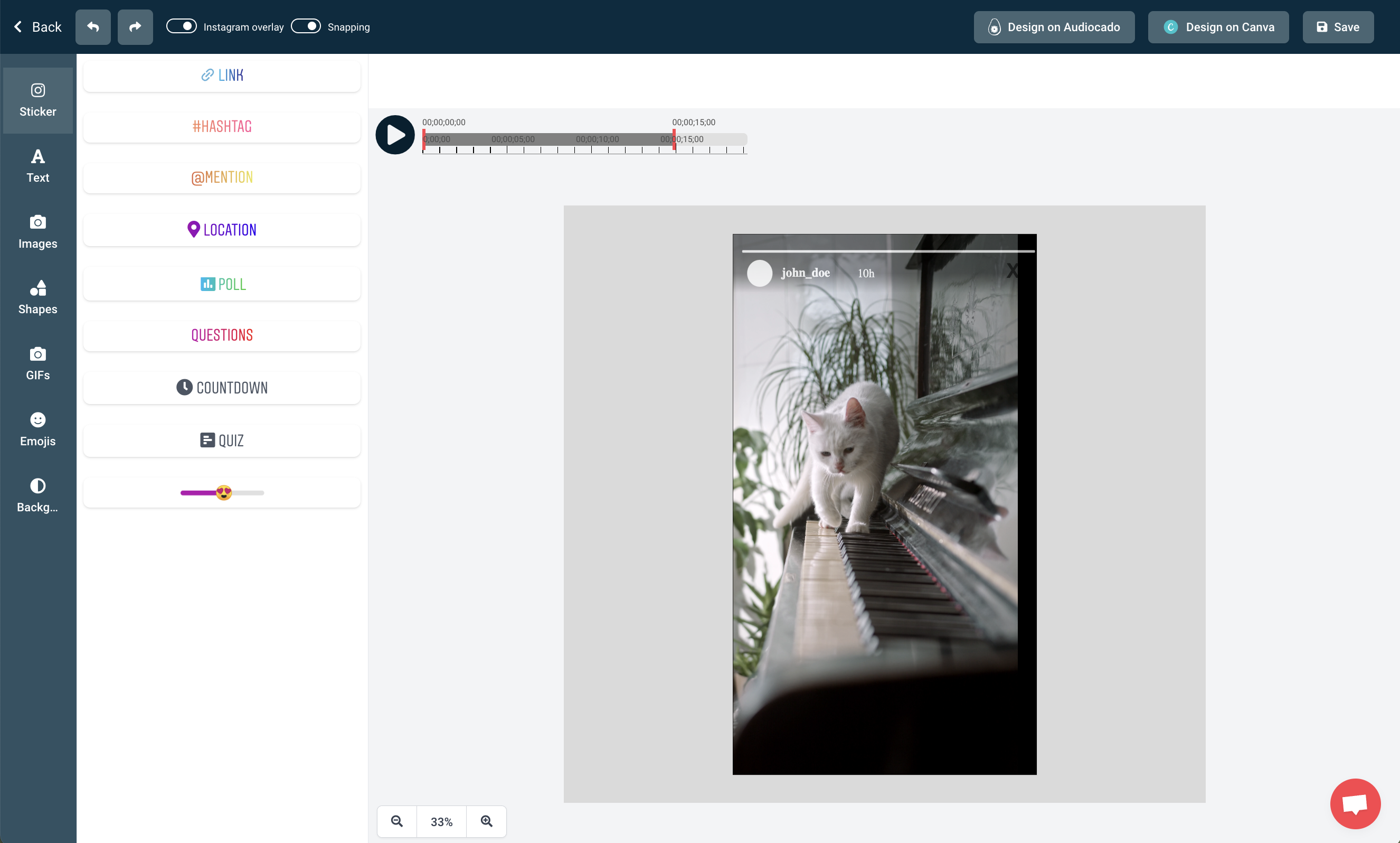
Agora poste seu Instagram Story do PC
Após carregar e criar sua história, o último passo é postar a história em sua conta Instagram. Portanto, clique na mesma história na guia da galeria e, desta vez, selecione 'Postar/agendar' e a visualização de agendamento será aberta. Para publicar sua história a partir de seu PC:
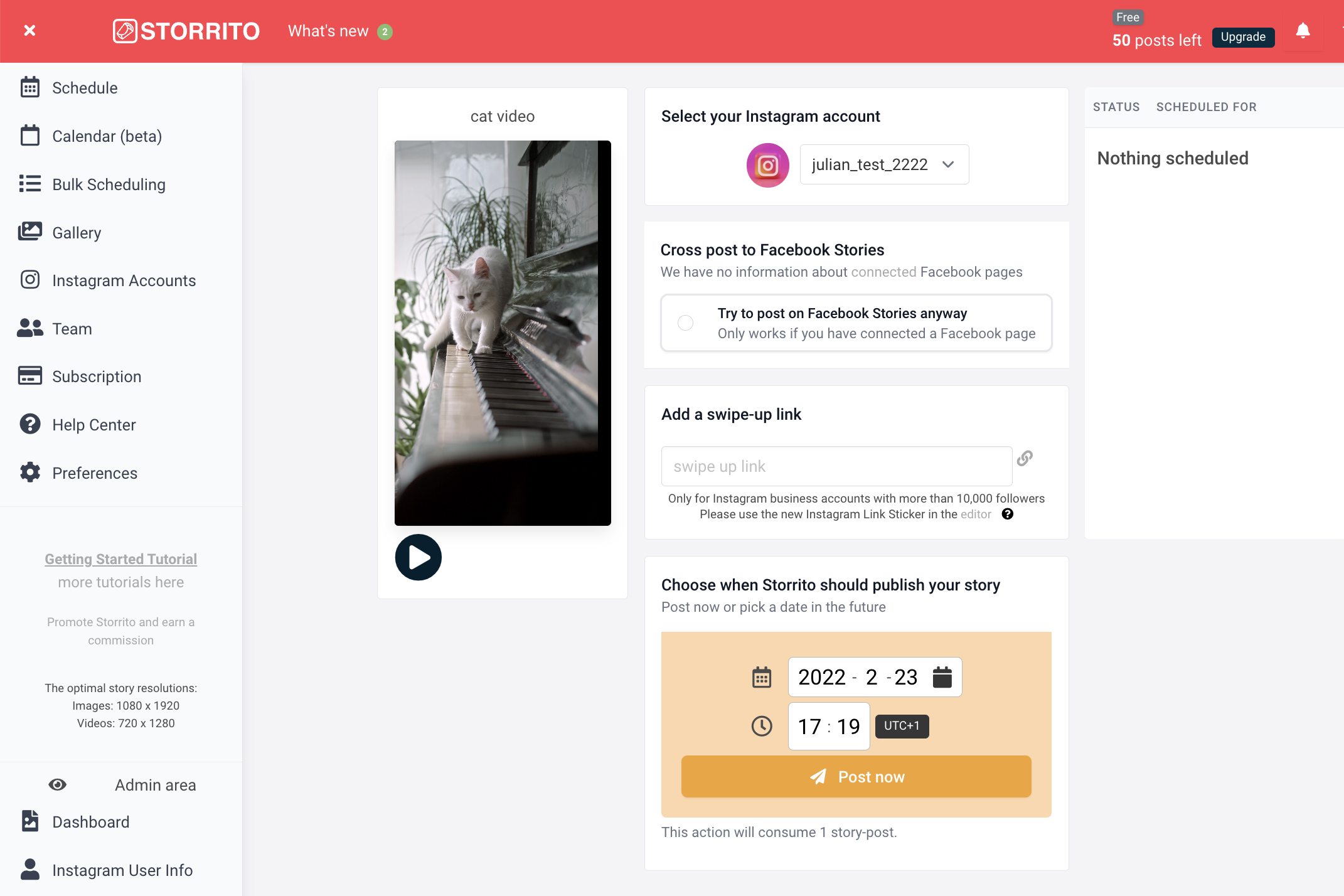
Frequently asked questions
- Onde posso ver minhas histórias programadas?
- Uma vez que o sistema renderizar sua mídia, você poderá ver o status de sua história na coluna da direita; você verá um relógio quando estiver programado, ou uma marca de verificação verde indica quando ela foi lançada com sucesso em sua conta Instagram.
- Posso também postar vídeos mais longos em minha história?
- Sim, você pode - Storrito cortará automaticamente seu vídeo em partes de 15 segundos e o postará um após o outro.
- Você também pode agendar histórias no Facebook?
- Como mencionado acima, você também pode agendar histórias no Facebook. Storrito irá automaticamente postar a história em sua página do Facebook. Se você tiver várias páginas do Facebook conectadas, você verá todas as páginas nesta visualização, e poderá escolher a que deve ser publicada.
Pronto para começar a publicar suas histórias Instagram a partir do PC?Comece hoje seu teste gratuito.
Discover more:
Tools
- Auto Post Instagram Stories
- Can you schedule Instagram stories? Yes, with Storrito.com! (Here's How)
- How to add a story in Instagram from PC or Mac?
- Instagram Story Maker Online
- Instagram Story Planner (Scheduler)
- Post Instagram Stories from PC
- Schedule Facebook Stories from PC
- How to schedule Instagram Reels
- Schedule Instagram Stories
- Schedule Instagram Stories with the Link Sticker
- Upload and post Instagram Reels from PC
- How to Upload a Video to Instagram Story from PC
Support
Subscribe to our newsletter
Be the first to know when we're adding new features and releasing new updates!